Apache Solr è una piattaforma di ricerca aziendale open source del progetto Apache Lucene. Le sue caratteristiche principali includono una potente ricerca full-text, scalabile e tollerante ai guasti, indicizzazione distribuita, replica e query con bilanciamento del carico, failover e ripristino automatizzati, configurazione centralizzata e altro ancora. È scritto in Java e utilizza la libreria Lucene per l'indicizzazione.
In questo post, ti mostreremo come installare la piattaforma di ricerca Apache Solr su Debian 11.
Prerequisiti
- Un server che esegue Debian 11.
- Sul server è configurata una password di root.
Installa Java
Apache Solr è scritto in Java. Quindi Java deve essere installato sul tuo server. Puoi installarlo usando il seguente comando:
apt-get install default-jdk gnupg2 apt-transport-https wget -y
Una volta completata l'installazione, verificare l'installazione di Java utilizzando il seguente comando:
java -version
Dovresti ottenere il seguente output:
openjdk version "11.0.12" 2021-07-20 OpenJDK Runtime Environment (build 11.0.12+7-post-Debian-2) OpenJDK 64-Bit Server VM (build 11.0.12+7-post-Debian-2, mixed mode, sharing)
Installa Apache Solr su Debian 11
Al momento della stesura di questo tutorial, l'ultima versione di Apache Solr è 8.9.0. Puoi scaricarlo usando il seguente comando:
wget https://downloads.apache.org/lucene/solr/8.9.0/solr-8.9.0.tgz
Una volta completato il download, estrai il file scaricato con il seguente comando:
tar xzf solr-8.9.0.tgz
Quindi, installa Apache Solr usando il seguente comando:
bash solr-8.9.0/bin/install_solr_service.sh solr-8.9.0.tgz
Una volta installato Apache Solr, dovresti ottenere il seguente output:
Service solr installed.
Customize Solr startup configuration in /etc/default/solr.in.sh
? solr.service - LSB: Controls Apache Solr as a Service
Loaded: loaded (/etc/init.d/solr; generated)
Active: active (exited) since Sat 2021-09-18 15:28:56 UTC; 5s ago
Docs: man:systemd-sysv-generator(8)
Process: 4661 ExecStart=/etc/init.d/solr start (code=exited, status=0/SUCCESS)
CPU: 7ms
Sep 18 15:28:47 debian11 systemd[1]: Starting LSB: Controls Apache Solr as a Service...
Sep 18 15:28:47 debian11 su[4663]: (to solr) root on none
Sep 18 15:28:47 debian11 su[4663]: pam_unix(su-l:session): session opened for user solr(uid=107) by (uid=0)
Sep 18 15:28:55 debian11 solr[4731]: Started Solr server on port 8983 (pid=4727). Happy searching!
Sep 18 15:28:56 debian11 systemd[1]: Started LSB: Controls Apache Solr as a Service.
Per impostazione predefinita, Apache Solr è in ascolto sulla porta 8983. Puoi verificarlo utilizzando il seguente comando:
ss -antpl | grep 8983
Dovresti vedere il seguente output:
LISTEN 0 50 *:8983 *:* users:(("java",pid=4727,fd=154))
Gestisci servizio Apache Solr
Per avviare Apache Solr, eseguire il comando seguente:
systemctl start solr
Per interrompere Apache Solr, esegui il seguente comando:
systemctl stop solr
Per controllare lo stato di Apache Solr, eseguire il comando seguente:
systemctl status solr
Crea raccolta Apache Solr
Per testare la funzionalità di Apache Solr, crea una nuova raccolta Solr con il seguente comando:
su - solr -c "/opt/solr/bin/solr create -c newcollection -n data_driven_schema_configs"
Esempio di output:
Created new core 'newcollection'
Accedi all'interfaccia utente Web di Apache Solr
Ora puoi accedere all'interfaccia web di Apache Solr utilizzando l'URL http://your-server-ip:8983 . Dovresti vedere la dashboard di Apache Solr nella schermata seguente:
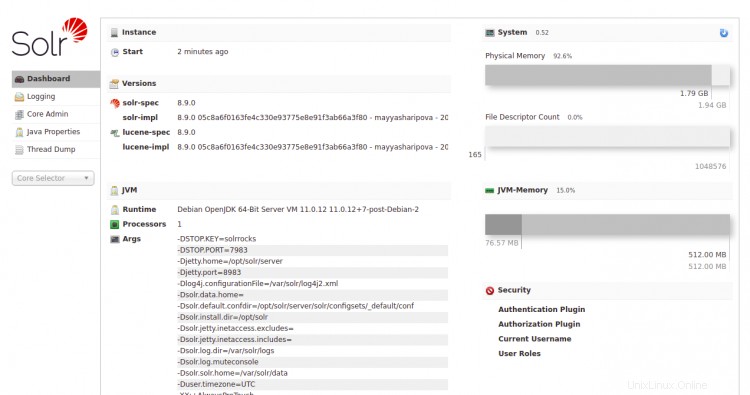
Nel riquadro di sinistra, fai clic su la mia raccolta all'interno di Core Selector per visualizzare le statistiche della tua raccolta creata nei passaggi precedenti.
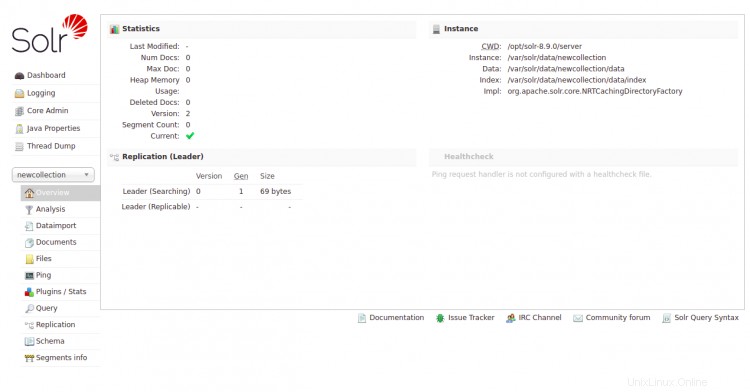
Conclusione
Congratulazioni! hai installato con successo Apache Solr su Debian 11. Ora puoi creare la tua applicazione di ricerca usando Apache Solr. Per ulteriori informazioni, visita la documentazione di Apache Solr.